华硕ASUS工厂系统文件安装教程
!!!安装原厂镜像会格式所有数据,请备份重要资料!!!
注意:安装程序会格式化所有分区重新分区,请提前备份资料。如果有两个以上硬盘或者加装移动硬盘的,建议全部拆卸只保留一个系统分区所在硬盘,防止资料丢失。
下载好本站提供的系统后 准备如下:一个20G以上的u盘;华硕机器本体带电源线;一台能开机的电脑
1、下载DiskGenius并解压,DiskGenius官方下载链接:DiskGenius – 正式版下载|免费下载
打开DiskGenius找到u盘,鼠标右键点击转换分区格式为GUID,不要用MBR,会导致无法引导


2、找到你的u盘右键点击删除所有分区,并保存更改


3、右键空闲分区新建出引导分区

4、将剩下的空间分成存储分区

5、保存更改

6、将文件归位 将下载好的1文件夹(或TLK压缩包)所有文件复制到1gb的引导分区中、将下载好的其他文件夹内容全部复制到剩余分区内(其他文件夹里注意下载的文件需要全部解压 并且不能文件夹套文件夹,意思就是打开文件夹就可以看到文件,因为官方给的文件可能解压后里面还有文件夹,所以切记要拖出来到第一文件夹)
7、将u盘接上需要安装的电脑上,开机连按esc进入启动设备选择界面,选择UEFI OS按enter启动

8、出现窗口选择no

9、出现的窗口中,勾选Copy Machine 并在Additional Parameter框中输入:/ASUSRecovery:17920(新机器为22528)(一个字一个符号大小写都不能错)

10、在HDI后面 点击三个点 选择u盘第二个分区下载好的HDI文件 点击ok



11、Office栏同上 选择u盘第二分区内的OFS文件夹点击ok

12、第三项Components选择您电脑的驱动文件(这里以魔霸新锐做演示)名称都为机型名称加版本(新版本叫SWP加机型名称) 点击ok

13、第四栏选择EDN文件 点击ok

14、第五栏选择KIT文件

15、第六栏选择COMM_AV_NONE_MCAFEE 点击ok(图片是压缩包的,提前解压好,然后在复制到u盘)

16、之后检查你的文件是否对应

17、文件选择完点start 等待读条走完

读条顺利走完右下角会变成shutdown 点击就可以关机 关机后必须拔掉优盘后再次开机 再次开机后系统会全自动安装,切勿操作任何键盘鼠标,请耐心等待
18、安装完毕后会有全屏的绿色的pass出现,如下图所示 按ENTER键结束进程重新开机就是原厂系统了

19、然后电脑就会到设置界面了,设置设置,就进入系统桌面了,结束。
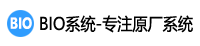

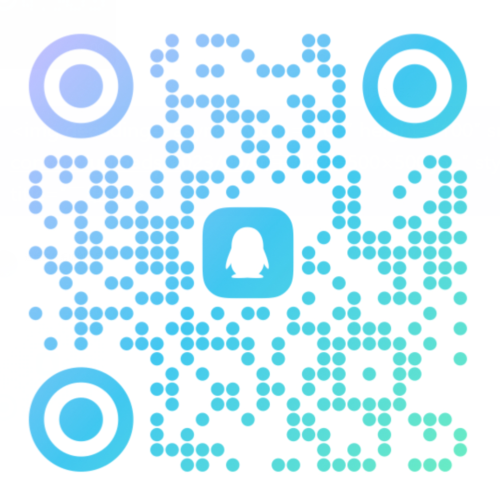 QQ客服1026247465
QQ客服1026247465